Почему сильно тормозит компьютер? Основные причины и небольшой обзор…. Почему комп тормозит и виснет
Почему тормозит и виснет система. Разгоняем компьютер.
 О компьютерных «висяках» и «глюках» написано столько, что, казалось бы, тема должна быть закрыта. Ан-нет: всё только начинается! По крайней мере, я получаю каждый день письма, в которых мне жалуются на проблемы с тормозящей системой. Причем, это касается не только компьютеров-«динозавров» (то есть старых), но и новых, двух и четырёх ядерных компьютеров. Что ж, читаем статью и находим решение проблем. Итак!
О компьютерных «висяках» и «глюках» написано столько, что, казалось бы, тема должна быть закрыта. Ан-нет: всё только начинается! По крайней мере, я получаю каждый день письма, в которых мне жалуются на проблемы с тормозящей системой. Причем, это касается не только компьютеров-«динозавров» (то есть старых), но и новых, двух и четырёх ядерных компьютеров. Что ж, читаем статью и находим решение проблем. Итак!
Основная причина, по которой тормозить система — это перегрев. И совсем не важно, что вашему «железо» всего месяц-два со дня покупки: вы ведь не знаете, сколько времени ваш «мега-монстр» пролежал на пыльном или сыром складе магазина. Кроме того, компьютер — это вещь, которая делается массово. А раз так, то и оснастка у него соответствующая: дешевый блок питания (мощности которого хватит только на включение системы, но отнюдь не на её оптимальное охлаждение), материнская плата (также не самая лучшая), видео карта с пересохшей термопастой и тд. Но самое главное: процессор, также с пересохшей пастой! Исходя из этого, вы должны быть готовы к тому, что возникновение проблем неизбежно.
А теперь рассмотрим всё более подробно. Если вы играете в игру и вдруг картинка намертво замирает, это говорит о том, что ресурс вашей видео карты, мягко говоря, не подходит для данной игры. Посмотрите на игровые требования и сравните их с разрешением вашей видео карты и процессора. Если имеются расхождения, то вот вам и ответ на вашу проблему: не хватает мощности компьютерных узлов. Решение: хотите играть — купите новую мощную видео карту или процессор. Но об играх это я так, к слову: мы ведь говорим именно о работе системы.
Итак, поиски причины тормозов начинаются со святая святых компьютера — с процессора. На процессоре необходимо почистить кулер, радиатор и заменить термопасту. Как правило, в 75-80% случаев такая процедура прекрасно решает проблему с тормозами. Но идем дальше и переходим к видео карте. Это второй узел, на который также необходимо обратить внимание. Видео карта — это «глаза» компьютера. На видео карте также есть термопаста и кулер. Алгоритм такой же. как и с процессором: меняем термопасту хотя бы раз в три месяца, а кулер чистим каждые две недели. Соблюдая такие меры вы сохраните вашу видео карту.
Третий узел — это «сердце» компьютера, он называется БЛОК ПИТАНИЯ. Да будет вам известно, что даже ничтожное падения мощности блока питания приведет к возникновению системных «тормозов». Под понятием «падение мощности» я имею в виду не только сгоревшие радиодетали: я имею в виду тот факт, что блок питания также стоит чистить от пыли, ибо он втягивает её в систему и в себя как пылесос. Пыль оседает на лопастях вентилятора, а также проникает на вращательный штырь вентилятора. В результате скорость вращения лопастей снижается, а это приводит к перегреву системы. Решение: чистка и смазка стержня машинным маслом (чистым).
Четвертая причина — нехватка памяти. Здесь, я думаю, долго объяснять не надо: если вы получаете сообщение системы о том, что «Слишком мало виртуальной памяти…», то память необходимо увеличить. Купите дополнительную память и будет вам счастье!
Пятая причина — вирусы и виртуальный мусор. Ну, по поводу вирусов, троянов и прочей дряни, говорить тоже много не буду: сканируем и удаляем. единственный совет: используйте не одну, а несколько утилит, поскольку одна утилита может ничего не обнаружить.
А теперь, что касается мусора. Удаляя файлы из «Корзины», вы, по ходу, не удаляете их с компьютера: остается их след. Поэтому, со временем, когда этих «следов» набирается великое множество, система и начинает тормозить. Для устранения проблемы советую использовать утилиту Auslogics BoostSpeed. В состав этой утилиты входит одна полезнейшая функция — затирание следов. запускаете функцию и ждете. пока процесс окончится (по времени это минут 15-20). После этого проверьте, сколько места на жестких дисках у вас освободилось: иногда освобождается несколько гигабайтов! Также, лишние контрольные точки — это тоже мусор. Если вы редко восстанавливаете систему, то такие точки вам просто ни к чему: только место занимают. Выполните алгоритм: «Пуск» — «Мой компьютер». Наведите стрелку на, например, диск «C» и кликните ПРАВОЙ кнопкой мышки. Откроется меню, в котором выбираем строчку «Свойства». Жмем «Очистка диска». В открывшемся окне выбираем вкладку «Дополнительно» — «Восстановление системы» — «Очистить». Выскочит вопрос: «Вы действительно хотите удалить все контрольные точки восстановления, кроме самой последней?» Жмем «Да» и на «Ок». Ждём секунду или две. Всё: точки удалены и место на жестких дисках освобождено. Таким образом вы разгрузили систему и она станет работать гораздо быстрее.
И, наконец, ещё одна причина — глобальная ФРАГМЕНТАЦИЯ файловой системы. Дело в том, что про ДЕФРАГМЕНТАЦИЮ слышали все, а делают её единицы! Причем, в лучшем случае, дефрагментируют только жесткие диски, а вот про дефрагментацию РЕЕСТРА даже не вспоминают! И очень зря: система тормозит не столько из-за фрагментации жестких дисков, сколько из-за фрагментации реестра. Совет: поможет всё та же программа — Auslogics BoostSpeed. Советую проводить дефрагментацию дисков и реестра не реже одного раза в две недели (чаще не надо, поскольку это не очень хорошо для системы).
Вот и всё, друзья мои! Выполняя всё выше изложенное, вы запросто вылечите ваш компьютер от «тормозов», «глюков» и прочих напастей. И помните: компьютер — это не просто набор микросхем. Это своего рода форма жизни, о которой необходимо заботиться: он помогает вам, а вы должны заботиться о нём. Удачи!
Загрузка...Почему компьютер подвисает и тормозит - 9 причин
Вы можете заметить, что иногда ваш компьютер подвисает, тормозит и лагает. Возможно это происходит когда вы запускаете какую либо программу, или компьютер подвисет сразу после запуска. В этой статье мы расскажем о 9 причинах торможения компьютера и способах их устранения.
1. Использование более одного антивируса
Антивирусные программы используют много ОЗУ для сканирования системы и файлов. Некоторые антивирусы запускают сканирование после загрузки Windows, и это требует много ресурсов. Использование нескольких антивирусов не помогает лучше защитить ПК. Это не только может привести к торможению компьютера, но и к блокировки друг друга.
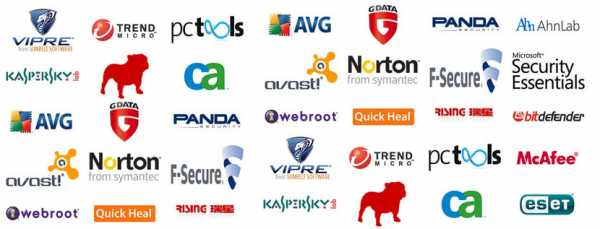
Оставьте один надежный антивирус и удалите другие. Убедитесь, что он не сканирует всю систему при запуске. Используйте проверенное антивирусное ПО — Avast, AVG, ESET, Avira, 360 Total Security, Dr. Web. А если вы боитесь, что зараженный файл попадет на ваш ПК — используйте онлайн сервис VirusTotal, который проверяет файлы десятками антивирусов.
2. Поврежденные драйвера
Драйвера предназначены для корректного взаимодействия аппаратного обеспечения и операционной системы. Поврежденные драйвера или ситемные файлы могут вызвать подвисания компьютера и вылеты BSOD. Время от времени обновляйте их. У нас есть статья о том, как восстановить поврежденные файлы в Windows.
Существует несколько программ, которые автоматически ищут и обновляют драйвера, например DriverPack Solution. Также не забудьте удалить старые драйвера, которые не используются системой, чтобы освободить место на диске C:
3. Открыто слишком много программ
Каждая запущенная программа потребляет аппаратные ресурсы. Работающие приложения используют оперативную память и процессор. Высокая нагрузка на эти компоненты приводит к тому, что компьютер начинает подвисать и тормозить. Также в приложениях возможны утечки памяти, что еще более усугубляет ситуацию.
Для ускорения работы ПК закройте ненужные приложения и оставьте только те, которыми пользуетесь. Некоторые программы загружаются вместе с ОС. Изменить параметры автозагрузки можно с помощью Диспетчера задач в Windows 10 или команды msconfig в других версиях Windows.
4. Перегрев
Перегрев — еще одна причина, по которой ваш компьютер подвисает. Убедитесь, что система охлаждения ПК работает исправно, все куллеры свободно вращаются и не забиты пылью. Прислушайтесь к звукам, которые издает компьютер. Шум может свидетельствовать о проблемах с куллерами. (также читайте, почему компьютер скрипит или свистит)

Если вы пользуетесь ноутбуком — не ставьте его на мягкие поверхности, приобретите специальную подставку. Также не стоит запускать приложения, которые потребляют много ресурсов.
5. Нехватка ОЗУ
Этот пункт тесно связан с третьей причиной подвисания компьютера, описанной в этой статье. Мало оперативной памяти ограничивает вас. Запустив всего несколько программ вы можете заметить лаги.
Докупите дополнительную планку ОЗУ, если это возможно. Современный ПК должен иметь минимум 8 ГБ RAM. Также повреждения оперативной памяти могут привести к торможению. Мы уже писали о том, как проверить ОЗУ компьютера.
6. Настройки BIOS
Не стоит лезть в BIOS, если вы не продвинутый пользователь. Изменение настроек BIOS может стать причиной подвисания ПК. Пробовали разогнать процессор или видеокарту? Неправильные настройки напрочь убьют стабильность системы.
Для устранения этой проблемы нужно сбросить BIOS. Достаньте батарейку CMOS на несколько минут, а потом вставьте ее обратно.
7. Проблемы с периферийными устройствами
Поврежденные внешние устройства способны вызвать торможение и лаги.

Убедитесь, что принтер, клавиатура, мышь, внешние накопители и другие подключенные к ПК устройства и их драйвера работают исправно. Отключайте их по одному, чтобы определить проблемное устройство.
8. Программы с ошибками
Вы можете столкнуться с некачественным программным обеспечением. Программы с ошибками могут подорвать нормальную работу компьютера. Вспомните, какие приложения или расширения вы устанавливали последним временем. Возможно причина кроется в них. Если вы не можете вспомнить — удалите все неиспользуемые программы.
9. Вирусы
Вредоносное ПО может вызывать всевозможные проблемы с компьютером, в том числе и подвисание. Используйте антивирусы, и периодично сканируйте компьютер полностью.
О борьбе с вирусами мы написали несколько полезных статей:
Вывод
Подвисание компьютера — очень распространенная проблема. На скорость работы компьютера влияет много факторов. Прежде чем отдавать ПК в сервисный центр, воспользуйтесь нашими советами, возможно они помогут устранить лаги и ускорить работу.
Если вы нашли ошибку, пожалуйста, выделите фрагмент текста и нажмите Ctrl+Enter.
mypclife.ru
причины, способы устранения неполадок, порядок действий
Операционная система "Виндовс 10" - весьма интересная штука. Иногда она работает просто отлично. Но чаще случаются ситуации, при которых ОС тормозит, глючит, удаляет файлы пользователя и вообще ведет себя неадекватно. Почему так происходит? Почему "Виндовс 10" тормозит и как это можно исправить? Об этом и пойдет речь в данном материале. Ведь сейчас "десятка" установлена у приличного количества пользователей. По этому параметру она уже обгоняет культовую и самую удачную "семерку".

Почему тормозит "десятка"?
Как получилось, что суперсовременная ОС от "Майкрософт" частенько работает из рук вон плохо? Причин может быть много. Но есть один неоспоримый факт. Обострение неадекватного поведения "десятки" связано с обновлениями, предоставляемыми компанией "Майкрософт". Именно после них система выделывает такие кренделя, что программисты бледнеют. Но есть и другие проблемы. Перечислим их все в виде списка. Так будет удобнее.
- Кривые обновления. Еще у всех на устах тот скандал, когда после очередного глобального обновления "Виндовс 10" удаляла пользовательские файлы. "Кривые" обновления от разработчиков - самая распространенная причина торможения.
- Куча приложений "Метро". "Фишка" десятой версии. Она поставляется со встроенными приложениями, которые не то что удалить, но даже просто закрыть довольно проблематично. Они и грузят ОС по полной.
- Много ненужных программ в автозапуске. Вместе с ОС стартует определенное количество программ, которые затем работают в фоне, поглощая RAM компьютера.
- Наличие вирусов. Вредоносное программное обеспечение часто напрягает ОС своей работой. А штатный "Защитник Виндовс" - бесполезный и дырявый хлам, который ничего не умеет.
- Маленький файл подкачки. Если физической RAM ОС недостаточно, то она обращается к файлу подкачки. А если тот имеет миниатюрные размеры, то система начинает работать гораздо медленнее.
Вот почему "Виндовс 10" тормозит. Иногда это лечится. Но если случай совсем запущенный, то может понадобиться полная переустановка системы. Однако попробуем решить данные проблемы доступными нам способами.
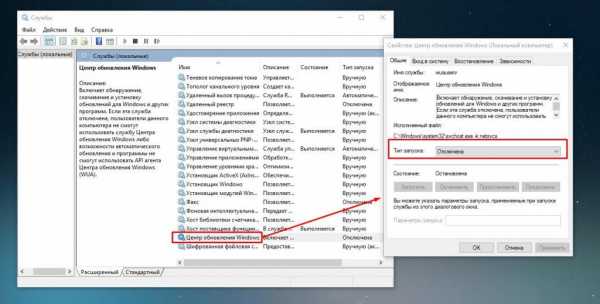
Шаг 1. Отключение обновлений "Виндовс"
Конечно, это делать не рекомендуется из соображений безопасности. Но если выбирать безопасность или стабильную работу, то 99% пользователей предпочтут последнее. Ведь почему стал тормозить ноутбук с "Виндовс 10", который еще вчера был мощнейшим в своем классе? Именно из-за "кривых" обновлений. Поэтому нужно отключить ненавистный Центр обновлений. Система целее будет.
Сделать это можно по следующему алгоритму:
- Открываем "Панель управления".
- Щелкаем пункт "Администрирование".
- Кликаем "Службы".
- Откроется окно со списком служб. Перемещаемся в самый низ и два раза щелкаем по службе "Центр обновления Windows".
- В графе "Тип запуска" выставляем "Отключена".
- Нажимаем кнопку "Остановить".
- Жмем "Применить" и "ОК".
Теперь обновления "Виндовс" отключены. Система должна начать работать стабильнее. Если это не особо помогло, то, вероятно, есть еще какие-то проблемы. Почему тормозит компьютер на "Виндовс 10" еще? Потому что с ОС что-то не так. Продолжим решать проблемы.
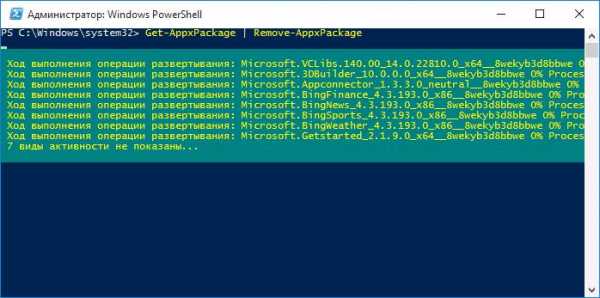
Шаг 2. Удаляем приложения "Метро"
Эти приложения по сути своей бесполезны. Есть куда более продвинутые альтернативы. И не от "Майкрософт" (что важнее всего). Приложения "Метро" нужно удалить хотя бы потому, что они занимают место и нагружают оперативную память устройства. Когда их не станет, системе сразу полегчает. Но удалить их обычным способом не получится. Придется использовать следующий алгоритм.
- Открываем меню "Пуск" и ищем каталог Windows PowerShell.
- Запускаем этот самый PowerShell от имени администратора с помощью правой кнопки мыши.
- В синей консоли вводим команду Get-AppxPackage | Remove-AppxPackage и нажимаем Enter.
- Ждем завершения процесса.
- Перезагружаем машину.
Вышеприведенная команда удалит весь комплект стандартных приложений "Виндовс 10", включая ненавистный "Магазин Виндовс". Это действие должно облегчить работу системы. Но почему тормозит игра на "Виндовс 10"? Этому тоже есть вполне логичное объяснение. Все дело в фоновых процессах.
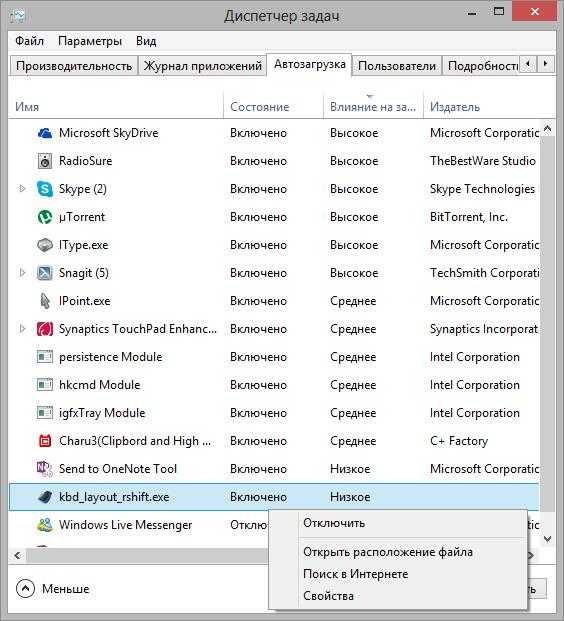
Шаг 3. Чистим автозагрузку
В автозагрузке находятся не только те программы, что требуются для работы операционной системы. Есть и куча ненужных. Опаснейшей из бесполезных программ является OneDrive, которую "Майкрософт" настойчиво пихает в каждый релиз "Виндовс". Но есть и другие. Поэтому нужно запретить их автозапуск. Сделать это можно следующим образом.
- Щелкаем правой кнопкой мыши по иконке меню "Пуск".
- В появившемся меню выбираем "Диспетчер задач" и запускаем его.
- Перемещаемся на вкладку "Автозагрузка".
- Изучаем список программ.
- Щелкаем правой кнопкой мыши по имени той программы, которой тут быть не должно.
- В выпадающем меню жмем "Отключить".
- Повторяем действие для других приложений.
После перезагрузки машины "Виндовс" должна получить второе дыхание. Вы сразу заметите, насколько быстрее она начала загружаться. Но почему тормозит "Виндовс 10" на ноутбуке с 2 гигабайтами оперативной памяти? Вероятно, физической RAM не хватает, а файл подкачки очень маленький. Нужно решить эту проблему.
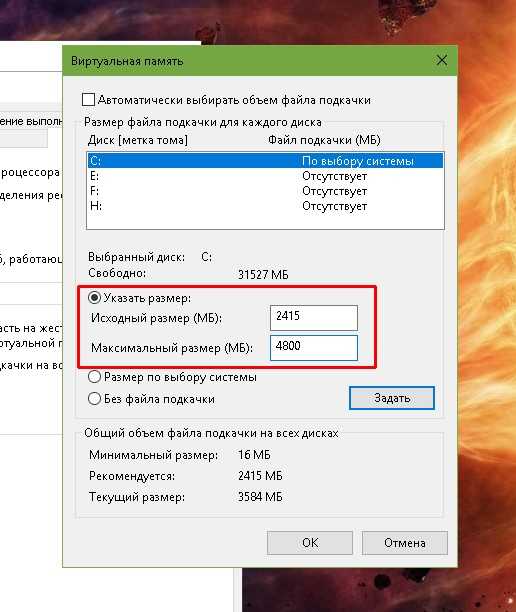
Шаг 4. Увеличиваем файл подкачки
Для увеличения файла подкачки вовсе не нужно обладать навыками программиста. С этим справится даже новичок. Если будет следовать приведенной ниже инструкции. Сделать нужно следующее.
- Кликаем правой кнопкой мыши по значку компьютера на рабочем столе и в появившемся меню выбираем "Свойства".
- В следующем окне щелкаем "Дополнительные параметры".
- Теперь выбираем вкладку "Дополнительно".
- Переходим в раздел "Быстродействие".
- Щелкаем "Параметры", затем "Виртуальная память".
- Выставляем размер файла подкачки от 2 до 3 гигабайт.
- Жмем "Применить" и "ОК".
- Перезагружаем машину.
Теперь нехватка оперативной памяти на вашей машине будет не так заметна. В общем и целом, система должна начать работать стабильно. А еще почему "Виндовс 10" тормозит даже при выполнении простых задач? Вероятно, все дело в вирусах. Решить эту проблему можно несколькими способами: лечением и переустановкой ОС. Но последний нужно применять только в том случае, если пандемия приняла угрожающие масштабы и антивирус не помогает.
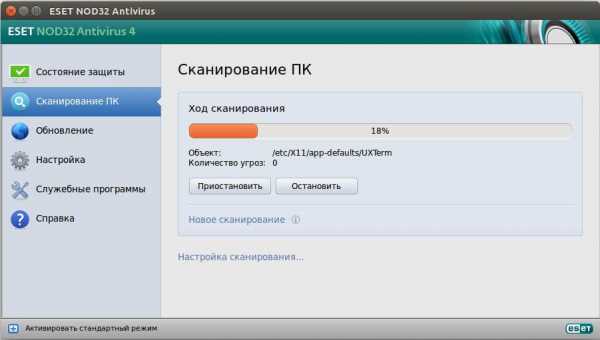
Шаг 5. Избавляемся от вирусов
Сразу стоит отметить, что штатный "Защитник Windows" лучше не использовать ни под каким видом. Лучше установить нормальный сторонний антивирус. К примеру, ESET NOD32. Вот на его примере и разберем процесс избавления от вирусов.
- Щелкаем правой кнопкой мыши по иконке антивируса в трее.
- Щелкаем "Открыть антивирус".
- Перемещаемся на вкладку "Сканирование".
- Щелкаем "Выборочное сканирование".
- Отмечаем все пункты. В том числе и область оперативной памяти.
- Запускаем проверку и ждем ее окончания.
Антивирус автоматически проверит все нужные объекты и предпримет соответствующие меры, если найдет угрозы. Если же это не поможет, то выход только один - полная переустановка ОС со всеми вытекающими отсюда последствиями.
Заключение
Итак, мы попытались ответить на вопрос о том, почему стал тормозить "Виндовс 10", и предложили варианты решения проблемы. После выполнения всех вышеперечисленных действий ОС точно должна вздохнуть свободнее и начать нормально работать.
fb.ru
Почему сильно тормозит компьютер? Основные причины и небольшой обзор...
Привет друзья!
Так как компьютерная грамотность — это неотъемлемая часть бизнеса в интернете , то иногда я буду разбавлять свой контент вот такими полезными статьями.
Все статьи, на такие тематики, можно будет прочитать в рубрике »Это интересно!»
Поэтому если вы любитель компьютерной грамотности, то советую вам подписаться на мой блог и периодически сюда заглядывать, чтобы не пропустить интересненькое!
В сегодняшней статье мы рассмотрим такую тему как :<<Почему сильно тормозит компьютер?Основные причины и небольшой обзор…>>Разделим весь пост на несколько пунктов:
- Первый пункт — это температура.
Чаще всего, пользователи совершенно не думают о температуре своего процессора и это напрасно! На следующей картинке я покажу, что может происходить. К примеру, мы скрываем системный блок, вот это его левая часть:
Здесь находится материнская плата, на которой расположен чипсет; на нем радиатор(2), который охлаждает; и на радиаторе (ребристый радиатор) вентилятор(1).
И со временем, вот что происходит:
Собирается пыль и прекращается нормальный доступ, а платы вот таким образом загрязняются и тогда охлаждения просто не происходит:
Да здесь можно рассаду выращивать!!!P.S.Ежик шутит.
Или даже так:
Иногда, вам нужно просто кисточкой немного погонять пыль и паутину, на сколько это возможно (с вентилятора и радиатора и т.д.).
А остальное можно продуть феном, автомобильным насосом, пылесосом(если там есть обратная тяга).
Если у вас есть домашние животные, то это нужно делать чаще. Потому что от них идет шерсть и ваш системный блок начинает забиваться не только пылью, но еще и шерстью.
Второе — для того чтобы знать какая у вас температура(не у вас — у вашего компьютера!)
Вы можете скачать программу Everest или AIDA 64 (это новое, обновленное название данной программы). После установки программы вы сможете просмотреть температуру и оценить остальные функции вашего компьютера.
Там вопросов у вас не должно возникнуть, все довольно просто, но если что обращайтесь — всегда помогу (Путь:Компьютер — датчик, решил вам немного помочь:)).
Если у вас температура 60-70% — это уже критично, нужно уже что-то предпринимать.Вообщем, нужно продувать компьютер!
- Второй пункт — это реестр, когда вы устанавливаете много программ!
Это не лучшим образом сказывается на работоспособности компьютера и даже если вы удалите их — это не значит, что в системе не остались их следы, а следовательно это большая загрузка процессора. Реестр растет постепенно и идет нагрузка.
Используйте Сcleaner — когда вы его установили, ярлык вам в принципе не нужен, программа прописывается в корзине. Жмем правой клавишей на корзину — Открыть Сcleaner.
Нажимаете очистка — это вы удаляете временные файлы(остальные функции я описывать не буду). Основное:это нужно будет чистить еще реестр.
Этой программой нужно пользоваться каждый день!
Нажимаем Реестр — Поиск проблем:сканер находит записи реестра не существующих программ, а в конце предлагает нам их исправить.
- Третий — файл подкачки.
Если у вас недостаточно оперативной памяти и небольшой файл подкачки, требовательные игры, если вы в такие играете могут тормозить ваш компьютер.
На ярлыке(для Windows XP) Мой компьютер — Свойства — Дополнительно — Быстродействие — Параметры — Дополнительно. Находим Виртуальная память и там видим общий файл подкачки — Изменить.
И на особом размере (у вас исходный размер должен быть 1500 или 2000(лучше 2000, если у вас память позволяет) и максимальный размер конечно больше, задаете и жмете ок — применить — ок.
- Четвертый пункт — автозапуск .
Большое количество запущенных программ съедает вашу память. При установке приложений, они в большинстве случаев добавляются в автозагрузку. Это все можно отключить через Сcleaner, заходим:Сервис — Автозагрузка.
!!!CTFMON.EXE — ЭТОТ ПАРАМЕТР ОТКЛЮЧАТЬ НЕЛЬЗЯ И ПАРАМЕТРЫ АНТИВИРУСОВ ТОЖЕ!!!
А остальное вы изменяете на свое усмотрение:программы, обновление(может вручную будете обновлять) и т.д (можно в любое время выключить, а потом также заново включить — это очень удобно).
Вот таким образом мы корректируем автозапуск программ, чтобы у нас не тормозил при запуске компьютер!
- Перезагружен жесткий диск.
Локальный диск C является у нас системным. Чаще всего, и-за того, что вы забиваете жесткий диск до предела начинаются тормоза. Вообще, очень критично и опасно заполнять диск С и не только диск С, но и другие логические диски под завязку.
Диск может просто войти в ступор(бывают такие программные сбои), желательно этого не допускать! Лучше всего с диска С перекинуть на диск D музыку, фильмы, которые занимают больше всего по объему места. Диск C лучше всего не забивать!
Вот тут, сейчас вам советую, а в самого диск красным светит:)!!!
- Шестое — дефрагментация.
Когда вы все сделали, вы все переместили, вы почистили, вы удалили, вы должны сделать дефрагментацию своего жесткого диска! Хотя бы одного логического диска C на котором установлена операционная система. Так много »вы»?
На Windows Xp включение:
Пуск — Программы — Стандартные — Служебные — Дефрагментация
Выбираем нужный диск (в данном случае C) и нажимаем дефрагментация, также можно перед этим нажать на анализ (не обязательно). Это стандартный дефрагментатор и он ни чем не хуже сторонних. Но вы можете применять любой другой, их очень много!
К какому вы привыкли, какой вам удобен, тем и пользуйтесь!(иногда полезно делать — раз в месяц, раз в два месяца можно сделать дефрагментацию;каждый день(каждую неделю) делать не нужно!)
Был случай: один пользователь не делал дефрагментацию вообще, года два и в него дефрагментация потом первый раз в жизни (он даже не знал, что это нужно делать) шла два дня. А после этого прекратились многие такие вещи, которые ему мешали работать!
- Седьмой пункт- вирусы!
Некоторые вирусы тормозят работу программ. Нужно проверить работает ли у вас антивирус и обновляется ли антивирусная база! Найти и удалить вирусы помогут, как сам антивирус, так и сторонние антивирусные утилиты.
Самые известные — это Dr.Web CureIt, AVZ и многие другие.Какими вы привыкли пользоваться, вот те и применяйте!
Вполне возможно: у вас может случится, что вы случайно установили второй антивирус с какой-то программой, незаметно — это тоже может тормозить ваш компьютер(и вы не можете понять в чем дело).
Смотрите, какие дополнения вместе с программами вы устанавливаете! Хотя есть исключения: некоторые антивирусы в паре не тормозят!
А в моего антивируса пробный срок закончился, все никак новый не поставлю!
»Почему сильно тормозит компьютер?» — я думаю, в некотором роде я дал вам ответ или совет на данный вопрос. Если у вас происходят какие-то тормоза, то вот, воспользуйтесь моими советами!
На этом у меня все! Надеюсь данный пост был полезным? Рассказывайте друзьям, подписывайтесь на обновления!
Всем пока!
С уважением, Владислав Лемишко.
infonion.ru
- Куда будет помещен восстановленный файл из корзины
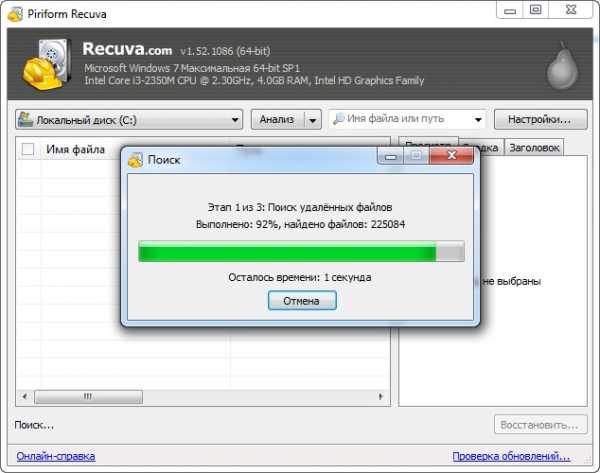
- Описание системы linux
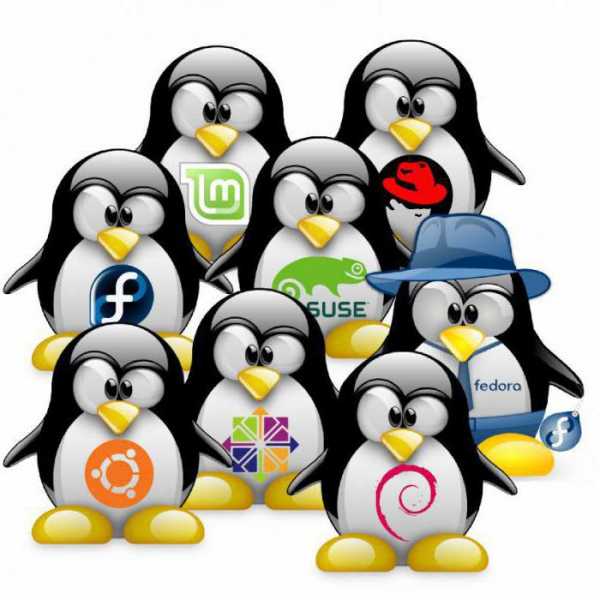
- Установка pl sql developer
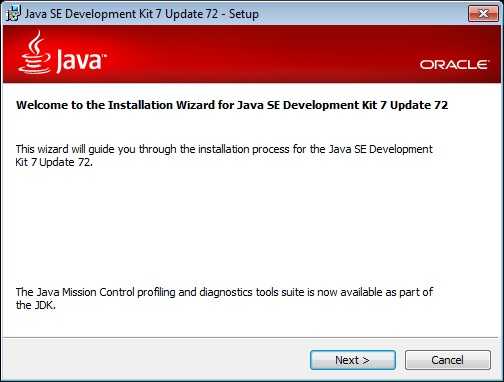
- Vba excel создание папки

- Windows 10 руководство пользователя
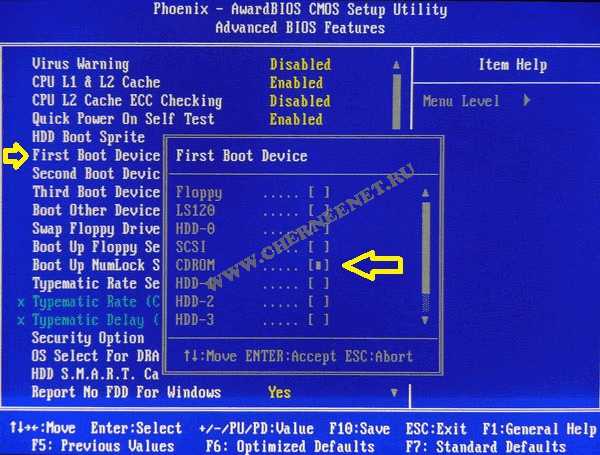
- Словарь компьютерных терминов толковый
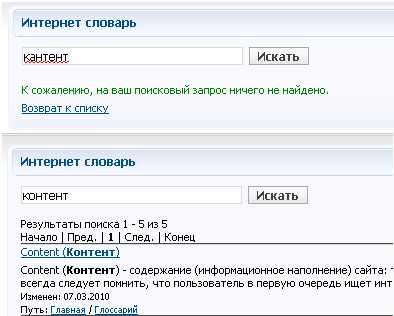
- Как в контакте быть не онлайн
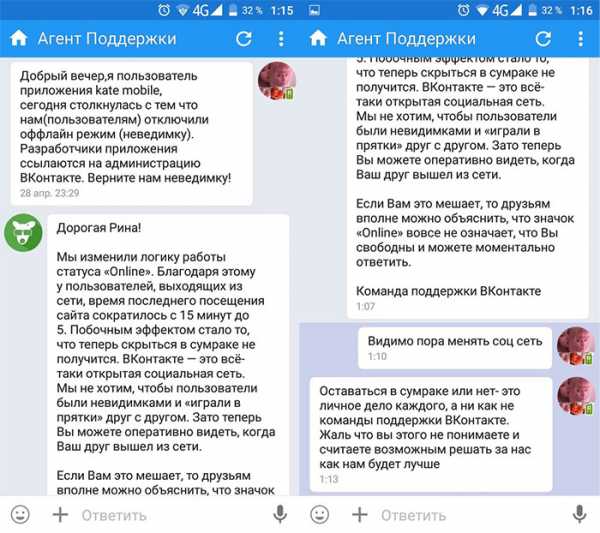
- Как разделить диск с на два диска на windows xp

- Fi что это

- Ubuntu установка по сети
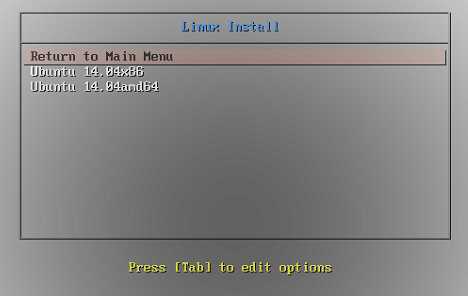
- Телеграмм на русском зарегистрироваться

